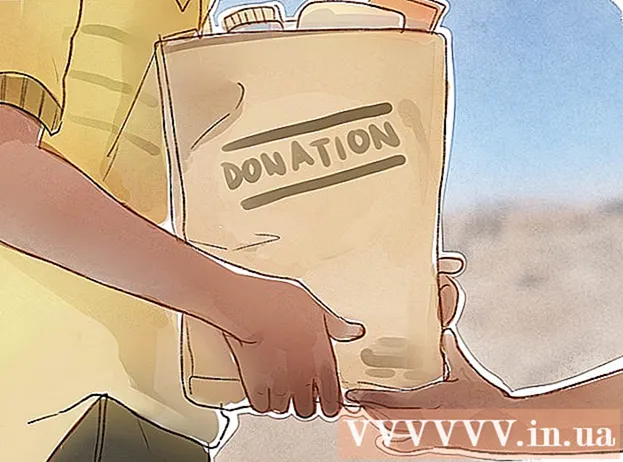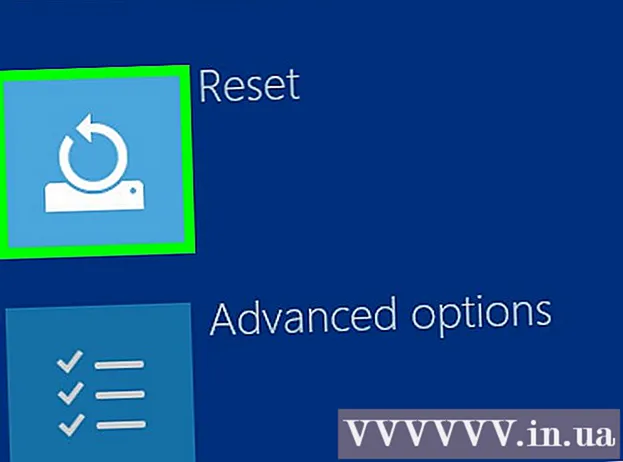Autor:
Florence Bailey
Data Utworzenia:
19 Marsz 2021
Data Aktualizacji:
27 Czerwiec 2024

Zawartość
- Kroki
- Metoda 1 z 2: Ukryj ostatnio odtwarzanych wykonawców
- Metoda 2 z 2: Jak ukryć aktywność Spotify na Facebooku
- Porady
W tym artykule dowiesz się, jak ukryć listę ostatnio odtwarzanych wykonawców w aplikacji Spotify na urządzenia z systemem Android. Możesz nie dbać o to, że Twoi obserwatorzy i znajomi widzą, czego słuchasz, ale czasami możesz chcieć ukryć te informacje przed wścibskimi oczami. Można to zrobić na dwa proste sposoby.
Kroki
Metoda 1 z 2: Ukryj ostatnio odtwarzanych wykonawców
 1 Otwórz aplikację Spotify. Najpierw musisz otworzyć aplikację Spotify, która znajduje się na jednym z ekranów głównych lub w szufladzie aplikacji.
1 Otwórz aplikację Spotify. Najpierw musisz otworzyć aplikację Spotify, która znajduje się na jednym z ekranów głównych lub w szufladzie aplikacji.  2 Kliknij na zakładkę Twoja biblioteka (Twoja biblioteka) w dolnym menu. Karta Twoja biblioteka znajduje się po prawej stronie paska nawigacyjnego i wygląda jak stylizowany obraz rekordów na półce. Kliknij na ten obraz.
2 Kliknij na zakładkę Twoja biblioteka (Twoja biblioteka) w dolnym menu. Karta Twoja biblioteka znajduje się po prawej stronie paska nawigacyjnego i wygląda jak stylizowany obraz rekordów na półce. Kliknij na ten obraz.  3 Przewiń w dół do sekcji Ostatnio grane (Ostatnio słuchałem). W sekcji Twoja biblioteka znajduje się wiele pozycji, ale musisz przewinąć w dół, aby znaleźć kartę Ostatnio słuchane. W tej sekcji zobaczysz wykonawców, albumy i playlisty, których ostatnio słuchałeś.
3 Przewiń w dół do sekcji Ostatnio grane (Ostatnio słuchałem). W sekcji Twoja biblioteka znajduje się wiele pozycji, ale musisz przewinąć w dół, aby znaleźć kartę Ostatnio słuchane. W tej sekcji zobaczysz wykonawców, albumy i playlisty, których ostatnio słuchałeś.  4 Kliknij na obraz trzech pionowych kropek ⁝ obok pozycji, którą chcesz ukryć. Znajdź na tej liście, co chcesz ukryć, i kliknij ikonę w postaci trzech pionowych kropek po prawej stronie kompozycji.
4 Kliknij na obraz trzech pionowych kropek ⁝ obok pozycji, którą chcesz ukryć. Znajdź na tej liście, co chcesz ukryć, i kliknij ikonę w postaci trzech pionowych kropek po prawej stronie kompozycji.  5 Kliknij na przedmiot Ukryć (Ukryć). Otworzy się menu z opcjami dostępnych akcji. Przewiń do Ukryj i wybierz. Następnie „delikatny” utwór lub artysta zniknie z sekcji „Ostatnio słuchane”.
5 Kliknij na przedmiot Ukryć (Ukryć). Otworzy się menu z opcjami dostępnych akcji. Przewiń do Ukryj i wybierz. Następnie „delikatny” utwór lub artysta zniknie z sekcji „Ostatnio słuchane”.
Metoda 2 z 2: Jak ukryć aktywność Spotify na Facebooku
 1 Otwórz aplikację Spotify. Jeśli nie masz jeszcze otwartej aplikacji Spotify, zrób to teraz. Ikona aplikacji znajduje się na jednym z ekranów głównych lub w szufladzie aplikacji.
1 Otwórz aplikację Spotify. Jeśli nie masz jeszcze otwartej aplikacji Spotify, zrób to teraz. Ikona aplikacji znajduje się na jednym z ekranów głównych lub w szufladzie aplikacji.  2 Kliknij na zakładkę Twoja biblioteka (Twoja biblioteka) w prawym dolnym rogu ekranu. Po prawej stronie dolnego paska nawigacyjnego znajdziesz ikonę zakładki „Twoja biblioteka”. Wygląda jak dwie pionowe linie obok trzeciej ukośnej linii. Kliknij tę ikonę, aby wejść do swojej biblioteki.
2 Kliknij na zakładkę Twoja biblioteka (Twoja biblioteka) w prawym dolnym rogu ekranu. Po prawej stronie dolnego paska nawigacyjnego znajdziesz ikonę zakładki „Twoja biblioteka”. Wygląda jak dwie pionowe linie obok trzeciej ukośnej linii. Kliknij tę ikonę, aby wejść do swojej biblioteki.  3 Kliknij kartę „Ustawienia”
3 Kliknij kartę „Ustawienia”  w prawym górnym rogu ekranu. W prawym górnym rogu ekranu aplikacji zobaczysz ikonę ustawień, która wygląda jak koło zębate. Kliknij tę ikonę.
w prawym górnym rogu ekranu. W prawym górnym rogu ekranu aplikacji zobaczysz ikonę ustawień, która wygląda jak koło zębate. Kliknij tę ikonę.  4 Przewiń w dół do Społeczny "Media społecznościowe". Strona ustawień jest podzielona na kilka podsekcji i musisz przewinąć w dół, aż zobaczysz sekcję Social Media.
4 Przewiń w dół do Społeczny "Media społecznościowe". Strona ustawień jest podzielona na kilka podsekcji i musisz przewinąć w dół, aż zobaczysz sekcję Social Media.  5 Przesuń suwak do pozycji
5 Przesuń suwak do pozycji  przeciwny punkt Prywatna sesja (Tryb prywatny). Pozycja „Tryb prywatny” znajduje się w sekcji „Sieci społecznościowe”; musisz przesunąć suwak do aktywnej pozycji. Spowoduje to ukrycie Twojej aktywności w aplikacji Spotify na Twojej stronie na Facebooku. Pamiętaj tylko, że każda taka sesja jest automatycznie kończona, jeśli Twoje konto pozostaje nieaktywne przez sześć godzin.
przeciwny punkt Prywatna sesja (Tryb prywatny). Pozycja „Tryb prywatny” znajduje się w sekcji „Sieci społecznościowe”; musisz przesunąć suwak do aktywnej pozycji. Spowoduje to ukrycie Twojej aktywności w aplikacji Spotify na Twojej stronie na Facebooku. Pamiętaj tylko, że każda taka sesja jest automatycznie kończona, jeśli Twoje konto pozostaje nieaktywne przez sześć godzin.  6 W razie potrzeby wyłącz funkcję. Aktywność słuchania (Pokaż moje działania). Możesz także wyłączyć funkcję Pokaż moje działania, która znajduje się tuż pod pozycją Tryb prywatny. Przesuń suwak w lewo, aby wyłączyć tę funkcję i ukryć preferencje muzyczne przed subskrybentami i innymi użytkownikami Spotify.
6 W razie potrzeby wyłącz funkcję. Aktywność słuchania (Pokaż moje działania). Możesz także wyłączyć funkcję Pokaż moje działania, która znajduje się tuż pod pozycją Tryb prywatny. Przesuń suwak w lewo, aby wyłączyć tę funkcję i ukryć preferencje muzyczne przed subskrybentami i innymi użytkownikami Spotify.
Porady
- Wersja aplikacji Spotify na komputery PC jest bardziej przyjazna dla użytkownika niż jej mobilny odpowiednik. Jeśli masz możliwość zainstalowania aplikacji Spotify na swoim komputerze, znajdziesz tam bardziej elastyczne ustawienia prywatności.